答案:通过配置Sublime Text的自定义构建系统,可实现Less或Sass文件的一键编译。需先安装Node.js及less/sass编译器,创建.sublime-build文件并设置cmd、selector等参数,使用Ctrl/Cmd+B快捷键执行编译,输出CSS文件至源目录,配合file_regex可定位错误。常见问题多为PATH路径未配置或编译器未安装,可通过命令行验证lessc -v或sass -v排查。还可为项目定制开发与生产模式,支持Source Map调试和压缩输出,提升效率。对于复杂项目,推荐使用Gulp、Webpack、Vite等现代前端工具链以实现自动化工作流。
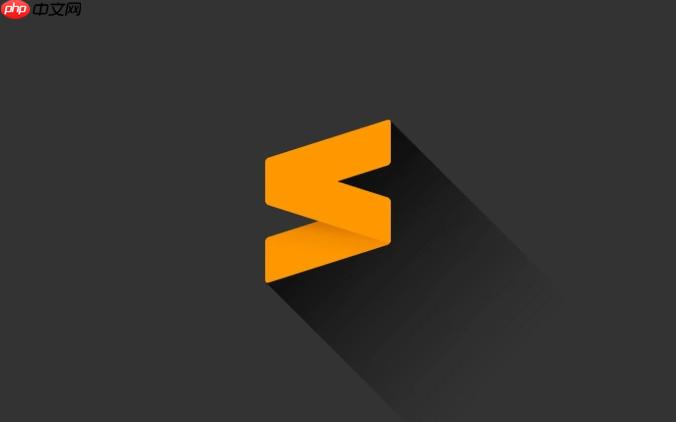
每次写完Less或Sass,还要切出去命令行手动编译,真的挺烦的。Sublime Text的构建系统(Build System)就是来解决这个痛点的,它能让你在编辑器里一键搞定编译。核心思路就是创建一个自定义的
.sublime-build
要配置Sublime Text来编译Less或Sass,你需要先确保你的系统里已经安装了相应的命令行编译器。通常,这意味着你需要Node.js环境,然后通过npm全局安装
less
sass
1. 安装Less或Sass编译器:
npm install -g less
npm install -g sass
2. 创建自定义构建系统文件:
在Sublime Text中,导航到
Tools > Build System > New Build System...
Less构建系统配置示例:
{
"cmd": ["lessc", "$file", "${file_path}/${file_base_name}.css"],
"selector": "source.less",
"shell": true,
"working_dir": "$file_path",
"file_regex": "^(.+?):([0-9]+):([0-9]+):\s*(.*)$"
}将这个文件保存为
Less.sublime-build
Packages/User
Sass构建系统配置示例:
{
"cmd": ["sass", "--style", "expanded", "$file", "${file_path}/${file_base_name}.css"],
"selector": "source.sass, source.scss",
"shell": true,
"working_dir": "$file_path",
"file_regex": "^(.+?):([0-9]+):([0-9]+):\s*(.*)$"
}将这个文件保存为
Sass.sublime-build
配置参数解释:
cmd
lessc
sass
$file
${file_path}/${file_base_name}.css.css
--style expanded
compressed
selector
source.less
source.sass, source.scss
shell
true
working_dir
$file_path
@import
file_regex
3. 使用构建系统:
.less
.scss
Tools > Build System
less
sass
Ctrl+B
Cmd+B
编译结果会显示在Sublime Text底部的输出面板中。如果一切顺利,你会看到一个与你的源文件同名的新
.css
遇到构建系统不工作的情况,别急,这几乎是每个开发者都会碰到的“日常”。通常问题出在几个关键点上,排查起来也相对直接。
最常见的问题,没有之一,就是PATH环境变量。Sublime Text在执行
cmd
PATH
lessc
sass
PATH
lessc -v
sass -v
PATH
cmd
"/usr/local/bin/lessc"
"/usr/bin/sass"
C:\Users\YourUser\AppData\Roaming\npm\lessc.cmd
npm root -g
其次,编译器本身可能压根就没安装。我见过不少人,急匆匆地配置Sublime,却忘了最基础的一步。确保你真的运行了
npm install -g less
npm install -g sass
再来,Less/Sass文件自身的语法错误也会导致编译失败。构建系统只是一个执行器,它把你的文件交给编译器,如果文件有错,编译器自然会报错。Sublime Text底部的输出面板是你的救星,仔细查看那里的错误信息,它会告诉你具体是哪一行出了问题。
shell: true
shell
true
cmd
false
cmd
shell: true
working_dir
@import
working_dir
"$file_path"
@import
working_dir
调试时,请始终关注Sublime底部的构建输出面板。它会显示编译器返回的所有信息,包括成功消息、警告或详细的错误报告。这是诊断问题的最直接线索。
Sublime Text的构建系统远不止“一键编译”这么简单,它还能根据你的需求进行更精细的定制。有时候,一个项目可能需要生成带Source Map的CSS用于开发调试,而另一个项目则需要高度压缩的CSS用于生产环境。甚至,你可能想为同一个文件生成不同风格的输出。
1. 项目特定的构建系统:
如果你在一个Sublime Text项目(
.sublime-project
在你的
.sublime-project
build_systems
{
"folders": [
{
"path": "."
}
],
"build_systems": [
{
"name": "Less (开发模式)",
"cmd": ["lessc", "--source-map", "$file", "${file_path}/${file_base_name}.css"],
"selector": "source.less",
"shell": true
},
{
"name": "Less (生产模式 - 压缩)",
"cmd": ["lessc", "--clean-css", "$file", "${file_path}/${file_base_name}.min.css"],
"selector": "source.less",
"shell": true
// 注意:--clean-css 需要安装 less-plugin-clean-css: npm install -g less-plugin-clean-css
},
{
"name": "Sass (开发模式 - Source Map)",
"cmd": ["sass", "--style", "expanded", "--source-map", "$file", "${file_path}/${file_base_name}.css"],
"selector": "source.sass, source.scss",
"shell": true
},
{
"name": "Sass (生产模式 - 压缩)",
"cmd": ["sass", "--style", "compressed", "$file", "${file_path}/${file_base_name}.min.css"],
"selector": "source.sass, source.scss",
"shell": true
}
]
}保存项目文件后,当你打开这个项目时,
Tools > Build System
2. 配置Source Map和压缩输出:
这是定制构建任务最常见的需求之一。
Source Map (源映射): 在开发调试时,Source Map能让你在浏览器开发者工具中直接看到Less/Sass源文件的行号,而不是编译后的CSS。这大大提高了调试效率。
cmd
--source-map
"cmd": ["lessc", "--source-map", "$file", "${file_path}/${file_base_name}.css"]cmd
--source-map
"cmd": ["sass", "--style", "expanded", "--source-map", "$file", "${file_path}/${file_base_name}.css"]压缩输出: 生产环境通常需要压缩的CSS文件以减少文件大小,加快加载速度。
less-plugin-clean-css
npm install -g less-plugin-clean-css
cmd
--clean-css
"cmd": ["lessc", "--clean-css", "$file", "${file_path}/${file_base_name}.min.css"]--style compressed
"cmd": ["sass", "--style", "compressed", "$file", "${file_path}/${file_base_name}.min.css"]通过定义多个
.sublime-build
Less-Dev.sublime-build
Less-Prod.sublime-build
虽然Sublime Text的构建系统对于快速、简单的Less/Sass编译非常方便,但在现代前端开发中,尤其是在大型或复杂的项目中,它往往显得力不从心。它本质上是一个“单文件”的执行器,不擅长处理文件监听、模块打包、热更新、多任务串联等复杂场景。这时候,我们需要更强大的前端工作流工具。
1. Gulp/Grunt (任务自动化工具):
在Webpack等打包工具流行之前,Gulp和Grunt是前端自动化领域的两大主力。它们的核心思想是“任务流”:你定义一系列任务(比如编译Less、压缩图片、合并JS文件),然后它们会按照你设定的顺序执行。
2. Webpack/Vite/Rollup (模块打包工具):
这是现代前端开发的主流。它们不仅仅是编译Sass/Less,更是处理整个前端项目的构建流程,包括模块打包、代码分割、热模块替换(HMR)、Tree Shaking、按需加载等。
**
以上就是sublime怎么配置build system来编译less或sass_构建系统编译Sass/Less配置的详细内容,更多请关注php中文网其它相关文章!

每个人都需要一台速度更快、更稳定的 PC。随着时间的推移,垃圾文件、旧注册表数据和不必要的后台进程会占用资源并降低性能。幸运的是,许多工具可以让 Windows 保持平稳运行。

Copyright 2014-2025 https://www.php.cn/ All Rights Reserved | php.cn | 湘ICP备2023035733号